Recursos úteis para trabalhar com glTF
Para inspecionar ficheiros glTF ou glb online:
- gltf.report - baseado em three.js
- modelviewer.dev/editor - baseado em three.js
- Khronos glTF Sample Viewer
- Babylon Sandbox
- glTF Validator
Para inspecioná-los localmente:
- use a glTF Shell Extension para Windows para converter entre glTF e glb
- use a glTF Tools VS Code Extension para ver erros de validação e pré-visualizações no motor localmente
Parâmetros URL integrados
As sinalizações de depuração podem ser anexadas como parâmetros de consulta URL. Use ?help para obter uma lista de TODOS os parâmetros disponíveis.
Aqui estão alguns dos mais usados:
helpimprime todos os parâmetros url disponíveis na consolaconsoleabre uma consola de desenvolvimento no ecrã, útil para depuração móvelprintGltfregista os ficheiros gltf carregados na consolastatsmostra o módulo FPS e regista estatísticas do threejs renderer a cada poucos segundosshowcollidersvisualiza colisores de físicagizmosativa a renderização de gizmos (por exemplo, ao usar componentes BoxCollider ou AxesHelper)- e muito mais: por favor, use
helppara vê-los todos
Métodos de Depuração
O Needle Engine também tem alguns métodos de depuração muito poderosos e úteis que fazem parte da classe estática Gizmos. Veja a documentação de scripting para mais informações.
Testes Locais de compilações de lançamento
- Primeiro, instale http-server:
npm install -g http-server - faça uma compilação (desenvolvimento ou produção)
- abra o diretório dist com uma ferramenta de linha de comando
- execute
http-server -g|-gativa o suporte a gzip - opcional: se quiser testar WebXR, gere um certificado SSL autoassinado, depois execute
http-server -g -Spara ativar https (necessário para WebXR).
VSCode
Pode anexar o VSCode ao servidor local em execução para definir pontos de interrupção e depurar o seu código. Pode ler mais sobre depuração com VSCode aqui.
Crie um ficheiro launch.json em .vscode/launch.json no seu projeto web com o seguinte conteúdo:
{
"version": "0.2.0",
"configurations": [
{
"type": "chrome",
"request": "launch",
"name": "Attach Chrome",
"url": "https://localhost:3000",
"webRoot": "${workspaceFolder}"
}
]
}Se alterou a porta em que o seu servidor inicia, certifique-se de atualizar o campo url correspondentemente. Pode então iniciar o seu servidor local a partir do VSCode:
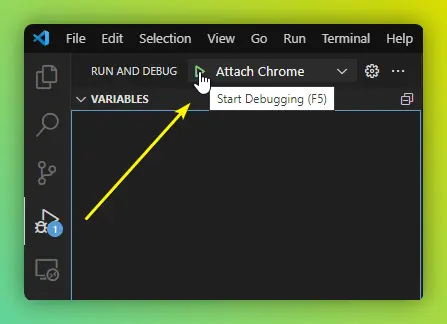
Móvel
Depuração Android
Para depuração Android, pode anexar as Ferramentas de Desenvolvedor Chrome ao seu dispositivo e ver registos diretamente do seu PC. Tem que mudar o seu dispositivo para o modo de desenvolvimento e conectá-lo via USB.
Veja a documentação oficial do chrome aqui
- Certifique-se de que o Modo de Desenvolvedor está ativado no seu telemóvel
- Ligue o seu telemóvel ao seu computador via USB
- Abra este URL no seu navegador
chrome://inspect/#devices - No seu dispositivo móvel permita a ligação USB ao seu computador
- No seu computador, no chrome, deverá ver uma lista de separadores abertos após algum tempo (em
chrome://inspect/#devices) - Clique em
Inspectno separador que deseja depurar
Depuração iOS
Para uma depuração iOS fácil, adicione o parâmetro URL ?console para obter uma consola JavaScript útil no ecrã.
Se tiver um Mac, também pode anexar ao Safari (semelhante ao fluxo de trabalho Android acima).
A utilização e depuração de WebXR no iOS requer o uso de um navegador de terceiros: Mozilla WebXR Viewer.
Depuração Quest
O Quest é apenas um dispositivo Android - veja a secção Depuração Android para os passos.
Página traduzida automaticamente usando IA